Win8背景颜色与纹理修改方法
摘要:安装了Win8系统电脑的Win8背景和纹理老是没有什么变化,大家总会有视觉疲劳的时候。如果Win8界面变得更加的个性化、漂亮,让自己在工作和...
安装了Win8系统电脑的Win8背景和纹理老是没有什么变化,大家总会有视觉疲劳的时候。如果Win8界面变得更加的个性化、漂亮,让自己在工作和上网冲浪的时候进行一下调节,效率、质量就会提高。那么我们应该怎么样让自己的Win8界面焕然一新呢?下面小编就教大家一个全新的方法,很简单的就可以学会了,一起看下吧~!
1、Win8的系统设置中,是可以设置背景颜色的,首先我们要将鼠标移动到Win8系统右下角,屏幕右侧就会弹出一个工作栏,点击最后一个齿轮样式图标,打开“更多电脑设置”。

 2、在“电脑设置”的第一项“个性化设置”中,切换到“开始屏幕”选项卡,在这里,我们就可以根据自己的喜好来更改背景颜色了。
2、在“电脑设置”的第一项“个性化设置”中,切换到“开始屏幕”选项卡,在这里,我们就可以根据自己的喜好来更改背景颜色了。
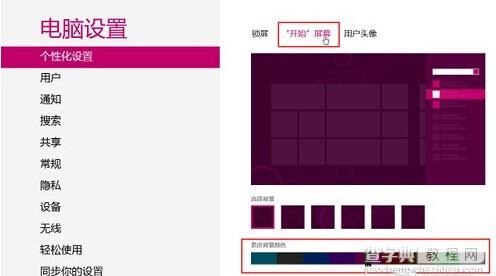 通过上面的方法,对自己的电脑界面进行个性化的设置之后,电脑界面是不是让人眼前一亮了呢!值得注意的是用户还不能自定义背景颜色和背景纹理,只能在系统预设的9种背景颜色、6种界面文理里面选择。
通过上面的方法,对自己的电脑界面进行个性化的设置之后,电脑界面是不是让人眼前一亮了呢!值得注意的是用户还不能自定义背景颜色和背景纹理,只能在系统预设的9种背景颜色、6种界面文理里面选择。
【Win8背景颜色与纹理修改方法】相关文章:
上一篇:
Win8下卸载各版本IE浏览器的方法大全
下一篇:
Win8隐藏文件的技巧
